Bemærk!: Denne artikel er tjent sit formål, og fjernes snart. For at forhindre meddelelser om "Siden blev ikke fundet", fjerner vi de links, som vi kender til. Hvis du har oprettet links til denne side, skal du fjerne dem og sammen vi internettet tilsluttet.
Hvis du vil oprette et diagram i Word eller PowerPoint, skal du have Excel installeret.
-
Klik på Diagram på fanen Indsæt.
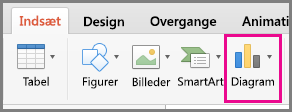
-
Vælg den ønskede diagramtype, som f.eks. et søjle- eller cirkeldiagram.
-
Angiv dine data i det Excel-regneark, der åbnes automatisk sammen med diagrammet. Diagrammet opdateres, så det viser dataene, når du er færdig med at indtaste data i én celle og går videre til den næste.
Bemærk!: Du kan redigere dine data i Excel, og du behøver ikke at gemme Excel-filen, for at ændringerne kan anvendes i dit diagram i Word eller PowerPoint.
-
Du kan til enhver tid redigere dine data ved at klikke på diagrammet og derefter klikke på Rediger Data i Excel på fanen Diagramdesign.










